שְׁאֵלָה
בעיה: כיצד לתקן את השגיאה "ל-WiFi אין תצורת IP חוקית" ב-Windows?
שלום. רכשתי מחשב נייד של Windows 10, שעבד מצוין במשך די הרבה זמן. עם זאת, במהלך השבועות האחרונים לאחר התקנת כמה עדכונים, המערכת החלה להיתקל בכמה בעיות הקשורות לחיבור Wifi. כשאני מנסה להתחבר לאינטרנט, אני מקבל את השגיאה "אין גישה לרשת" עם סימן קריאה צהוב. ניסיתי להפעיל פותר בעיות מובנה, שהודיע: "ל-Wifi אין תצורת IP חוקית." בסדר, בשביל חלק מההודעה הזו עשויה להיראות שימושית, אבל אני לא יודע דבר על תצורת IP, אז אודה מאוד עֶזרָה.
תשובה פתורה
ל-WiFi אין תצורת IP חוקית אם השגיאה בחיבור לאינטרנט קשורה לשכבות פרוטוקול הרשת המונעות שימוש חופשי בחיבור לאינטרנט אלחוטי (אלחוטי). השגיאות המסוימות והדומות הפכו נפוצות, ואכן, מעצבנות ביותר שכן הן מבודדות לחלוטין את המשתמש ממרחב הקיברנטי.
למרות היותו נוח יותר, WiFi נתקל בבעיות רבות יותר מאשר חיבור קווי פשוט. נכון לעכשיו, אנשים רבים מתמודדים עם השגיאה "ללא גישה לרשת", המופיעה משום מקום ואינה מספקת מידע שיכול לעזור בפתרון הבעיה. כתוצאה מכך, רוב המשתמשים מריצים את פותר הבעיות של אבחון רשת של Windows שמחזיר את ההודעה הבאה:
ל-WiFi אין תצורת IP חוקית.
נוסח ההודעה עשוי להשתנות מעט, בהתאם לתצורת המערכת, אם כי בעיית תצורת ה-IP ב-Windows 10 נותרה זהה.[1]
השגיאה "ל-WiFi אין תצורת IP חוקית" יכולה להופיע גם על המסך ברגע שאתה נכנס למחשב. למרבה הצער, הבעיה משפיעה בעיקר על מכשירים המריצים מערכת הפעלה Windows 10. זה כנראה בגלל עדכונים שונים שהיו להם בעיות שונות.[2]
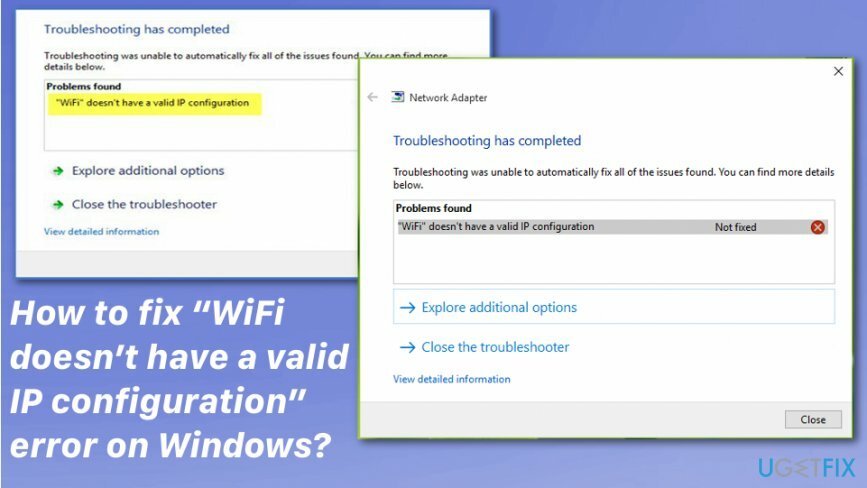
במקרה של WiFi אין שגיאת תצורת IP חוקית, מופיע רק באחד מהמכשירים שלך, ולאחרים יש WiFi עובד חיבור, זה מרמז שחיבור האינטרנט שלך אינו האשם, ושמשהו לא בסדר עם המחשב שלך תְצוּרָה.
למרות שהבעיה טמונה בתצורת IP לא חוקית כשמדובר בשגיאה זו, משתמשים רבים פשוט לא יודעים מה זה אומר ואיך לתקן את "ל-WiFi אין תצורת IP חוקית" לתמיד. חוץ מזה, בעת הפעלת פותר הבעיות, משתמשים מקבלים בדרך כלל הודעה הטוענת שהבעיה לא הייתה תוקן, אחרי הכל, מונע מהם להשתמש במחשבים שלהם לפעילויות רגילות הדורשות אינטרנט חיבור.
לדרכים לתיקון WiFi אין שגיאת תצורת IP חוקית
כדי לתקן מערכת פגומה, עליך לרכוש את הגרסה המורשית של תמונה מחדש תמונה מחדש.
אל תשכח לשמור על אופטימיזציה של המערכת. הפעלת סריקת מערכת מלאה עם תמונה מחדשמכונת כביסה מאק X9 באופן קבוע יעשה את העבודה בצורה מושלמת. כמו כן, אם הבעיה בחיבור שלך ושגיאת "ל-WiFi אין תצורת IP חוקית" היא הקשור לכל קבצים פגומים או זדוניים, כלי זה יכול לעזור לנקות את המערכת לפני ידני פתרונות.[3]
בצע אתחול נקי עבור WiFi אין תיקון תצורת IP חוקי
כדי לתקן מערכת פגומה, עליך לרכוש את הגרסה המורשית של תמונה מחדש תמונה מחדש.
- לחץ והחזק מקש Windows +R
- סוּג msconfig int ה לָרוּץ תיבת ולחץ להיכנס
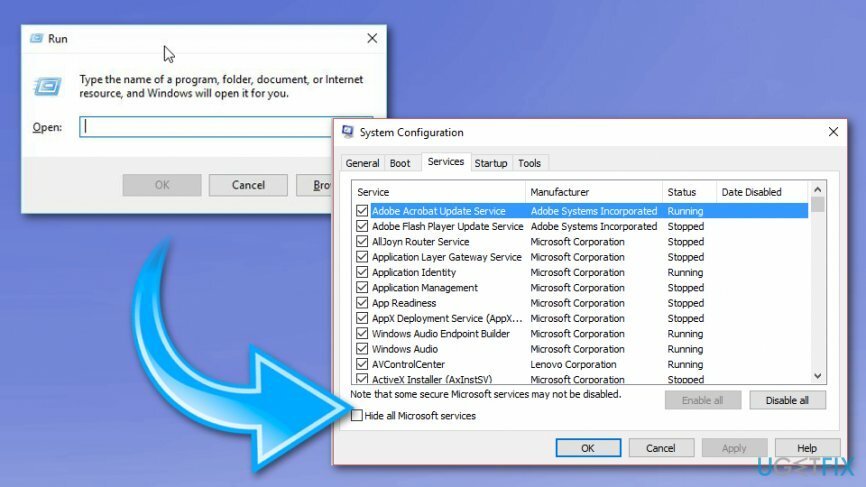
- בחר את שירותים וסמן את הכרטיסייה הסתר את כל שירותי Microsoft
- נְקִישָׁה השבת הכל
- לאחר מכן סטארט - אפ ובחר פתח את מנהל המשימות
- בחר את הפריט הראשון והשבת. חזור על כל הפריטים במנהל המשימות
- כאשר אתה סוגר את חלון מנהל המשימות לחץ על אישור בכרטיסיית ההפעלה והפעל מחדש את המחשב
חדש את כתובת ה-IP
כדי לתקן מערכת פגומה, עליך לרכוש את הגרסה המורשית של תמונה מחדש תמונה מחדש.
- לחץ לחיצה ימנית על מפתח Windows ובחר שורת פקודה (אדמין).
- סוּג ipconfig /release פקודה ולחץ להיכנס.
- כעת היכנס ל- ipconfig /flushdns פקודה ולחץ להיכנס.
- לאחר מכן העתק והדבק את ה ipconfig /renew פקודה ופגע להיכנס.
- סוּג יְצִיאָה ולחץ אנטהr לסגירת שורת הפקודה.
לאפס TCP/IP כדי להיפטר מ-WiFi אין שגיאת תצורת IP חוקית
כדי לתקן מערכת פגומה, עליך לרכוש את הגרסה המורשית של תמונה מחדש תמונה מחדש.
- לחץ לחיצה ימנית על מפתח Windows ובחר שורת פקודה (מנהל מערכת).
- העתק והדבק את הפקודות הבאות ולחץ להיכנס אחרי כל אחד מהם:
איפוס netsh winsock
איפוס ip netsh int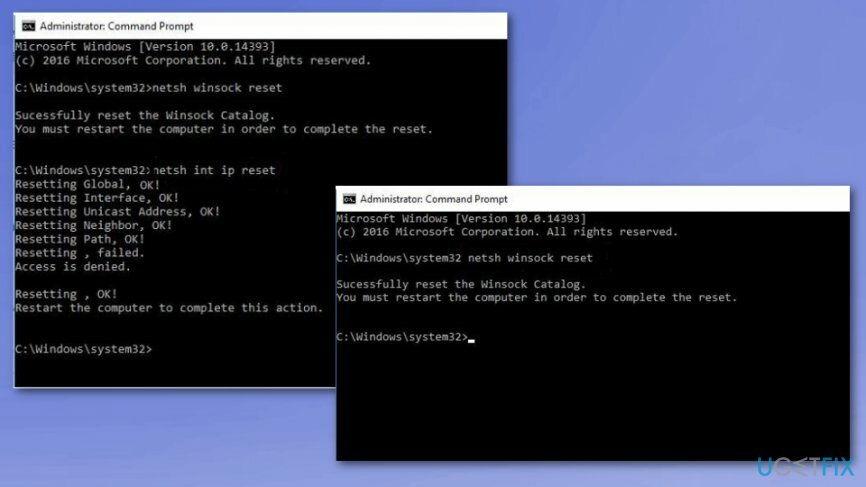
- סוּג יְצִיאָה ולחץ להיכנס כדי לסגור את שורת הפקודה.
- כדי לבצע את השינויים, הפעל מחדש את Windows.
הגדר ידנית את כתובת ה-IP
כדי לתקן מערכת פגומה, עליך לרכוש את הגרסה המורשית של תמונה מחדש תמונה מחדש.
- לחץ לחיצה ימנית על מפתח Windows ובחר חיבורי רשת.
- מצא את הרשת האלחוטית שלך, לחץ עליה באמצעות לחצן העכבר הימני ובחר נכסים.
- בחר פרוטוקול אינטרנט גרסה 4 (TCP/IPv4) ולחץ על נכסים.
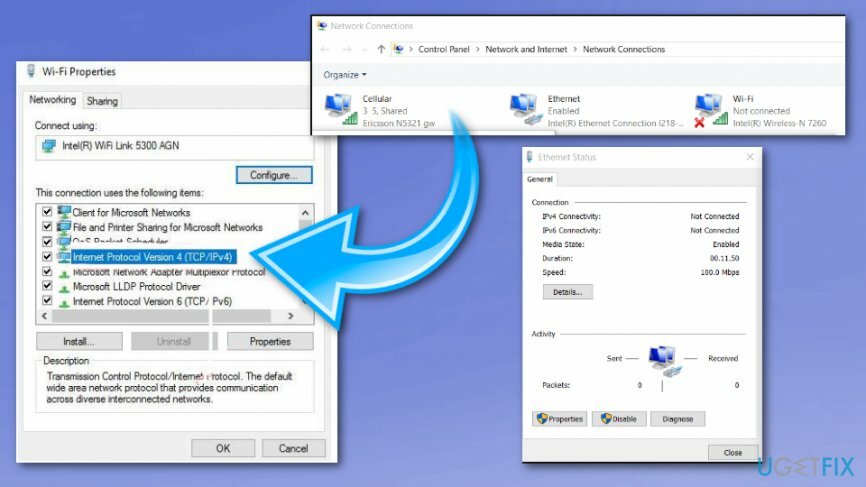
- לחץ על השתמש בכתובת ה-IP הבאה ומלא את כתובת IP, מסכת רשת משנה, ו שער ברירת מחדל.
- לאחר מכן הזן את שרת DNS מועדף.
- לאחר שתסיים, לחץ בסדר כדי לשמור את השינויים.
השתמש בחיבור Ethernet קווי ושנה SSID וסיסמה אלחוטיים במודם
כדי לתקן מערכת פגומה, עליך לרכוש את הגרסה המורשית של תמונה מחדש תמונה מחדש.
כפי שוודאי הבנת, כדי לבצע את זה ל-WiFi אין תיקון תצורת IP חוקי4, תצטרך לחבר את המחשב האישי שלך עם המודם שלך באמצעות כבל Ethernet. לאחר מכן גש אליו ושנה את ה-SSID והסיסמה האלחוטיים באופן ידני.
עדכון מנהלי התקנים של רשת
כדי לתקן מערכת פגומה, עליך לרכוש את הגרסה המורשית של תמונה מחדש תמונה מחדש.
- לחץ לחיצה ימנית על כפתור Windows ובחר מנהל התקן
- הרחב את מתאמי רשת סָעִיף
- לחץ לחיצה ימנית על מנהל ההתקן של מתאם הרשת שלך ובחר עדכן דרייבר
- לאחר מכן, בחר חפש אוטומטית תוכנת מנהל התקן מעודכנת
- המתן עד ש-Windows יתקין עדכונים ו לְאַתחֵל
הגדר את רוחב הערוץ של חיבור רשת לאוטומטי
כדי לתקן מערכת פגומה, עליך לרכוש את הגרסה המורשית של תמונה מחדש תמונה מחדש.
- לחץ לחיצה ימנית על כפתור Windows ובחר חיבורי רשת.
- מצא את החיבור האלחוטי שלך, לחץ עליו באמצעות לחצן העכבר הימני ובחר נכסים.
- לחץ על כפתור הגדר והרחיב את מִתקַדֵם סָעִיף.
- למצוא את ה 802.11n רוחב ערוץ עבור להקה 2.4 והגדר אותו ל אוטומטי.
- נְקִישָׁה בסדר כדי לשמור את השינויים ולאתחל את Windows.
תקן את השגיאות שלך באופן אוטומטי
צוות ugetfix.com מנסה לעשות כמיטב יכולתו כדי לעזור למשתמשים למצוא את הפתרונות הטובים ביותר לביטול השגיאות שלהם. אם אינך רוצה להיאבק בטכניקות תיקון ידניות, אנא השתמש בתוכנה האוטומטית. כל המוצרים המומלצים נבדקו ואושרו על ידי אנשי המקצוע שלנו. הכלים שבהם אתה יכול להשתמש כדי לתקן את השגיאה שלך מפורטים להלן:
הַצָעָה
לעשות את זה עכשיו!
הורד תיקוןאושר
להבטיח
לעשות את זה עכשיו!
הורד תיקוןאושר
להבטיח
אם לא הצלחת לתקן את השגיאה שלך באמצעות Reimage, פנה לצוות התמיכה שלנו לקבלת עזרה. אנא, הודע לנו את כל הפרטים שאתה חושב שאנחנו צריכים לדעת על הבעיה שלך.
תהליך תיקון פטנט זה משתמש במסד נתונים של 25 מיליון רכיבים שיכולים להחליף כל קובץ פגום או חסר במחשב של המשתמש.
כדי לתקן מערכת פגומה, עליך לרכוש את הגרסה המורשית של תמונה מחדש כלי להסרת תוכנות זדוניות.

כדי להישאר אנונימי לחלוטין ולמנוע את ספק האינטרנט ואת הממשלה מפני ריגול עליך, אתה צריך להעסיק גישה פרטית לאינטרנט VPN. זה יאפשר לך להתחבר לאינטרנט תוך כדי אנונימיות מוחלטת על ידי הצפנת כל המידע, למנוע עוקבים, מודעות, כמו גם תוכן זדוני. והכי חשוב, תפסיקו את פעילויות המעקב הלא חוקיות ש-NSA ומוסדות ממשלתיים אחרים מבצעים מאחורי גבך.
נסיבות בלתי צפויות יכולות לקרות בכל עת בזמן השימוש במחשב: הוא עלול לכבות עקב הפסקת חשמל, א מסך המוות הכחול (BSoD) יכול להתרחש, או עדכוני Windows אקראיים יכולים להופיע במכונה כשנעלמת לכמה זמן דקות. כתוצאה מכך, שיעורי בית הספר, מסמכים חשובים ונתונים אחרים עלולים ללכת לאיבוד. ל לְהַחלִים קבצים אבודים, אתה יכול להשתמש Data Recovery Pro - הוא מחפש עותקים של קבצים שעדיין זמינים בכונן הקשיח שלך ומאחזר אותם במהירות.